見たいWebページを表示する
1.[インターネット]を起動する
![1[インターネット]をタップ ,ホーム画面を表示しておく](/contents/301/img/img20131113171627063686.jpg)
![2 画面を下にスクロール ,3 アドレスバーをタップ,ここではURLを入力してWebページを表示する,[インターネット]が起動した](/contents/301/img/img20131113172257062947.jpg)
2.URLを入力してWebページを表示する
![1「http://www.watch.impress.co.jp/」と入力,2[実行]をタップ,ここでは「Impress Watch」のWebページを表示する,キーボードが表示された](/contents/301/img/img20131113173758087638.jpg)
3.リンク先を表示する
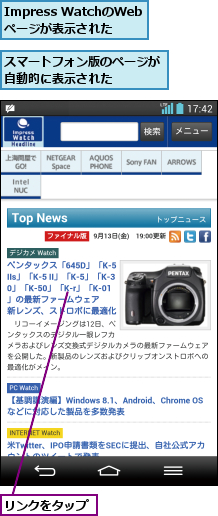
4.リンク先が表示された
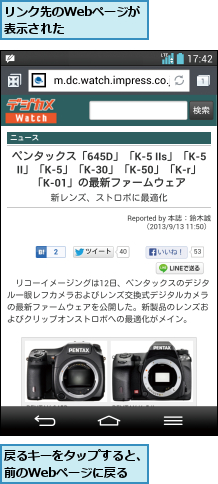
新しいウィンドウでWebページを表示する
1.新しいウィンドウを追加する
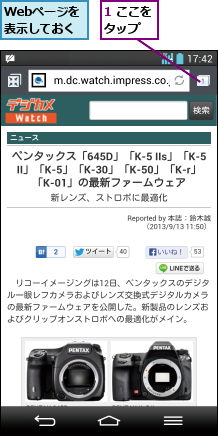
![ウィンドウの一覧が表示された,2[+]をタップ](/contents/301/img/img20131114103414006615.jpg)
2.ウィンドウの一覧を表示する
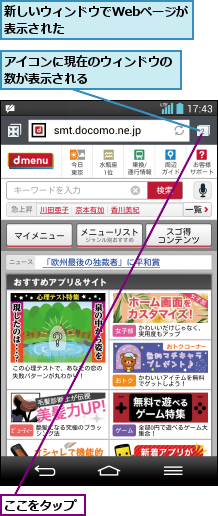
3.ウィンドウを切り替える
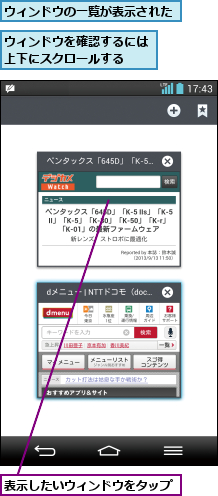
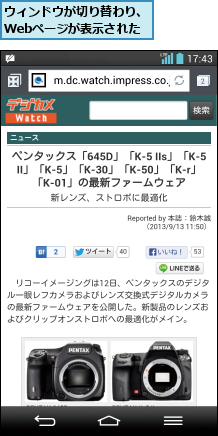
[ヒント]キーワードや音声でも検索できる
表示したいWebページのURLがわからないときは、Googleの検索サービスを使って検索できます。URLの代わりにキーワードを入力して検索しましょう。また、アドレスバーをタップ後、右側に表示されるマイクのアイコンをタップすると、音声入力による検索もできます。
[ヒント]Webページを拡大するには
パソコン向けのWebページなど、表示したWebページの文字が小さくて読みにくいときは、Webページを拡大して表示すると便利です。画面上を2本の指で開くように操作(ピンチアウト)すると、画面を拡大できます。また、逆に2本の指の間隔を狭めるように操作(ピンチイン)すると、縮小できます。
[ヒント]リンクを活用するには
Webページのリンクをロングタッチすると、リンクを操作するためのメニューが表示されます。新しいウィンドウで開いたり、リンクを保存したり、URLをコピーしたいときに活用するといいでしょう。
[ヒント]パソコン版のWebページを表示できる
スマートフォン向けではなく、パソコン向けのページを見たいときは、メニューキーをタップし、[PC版サイトを表示]にチェックを付けます。ただし、ページによっては表示が変わらない場合もあります。
[ヒント]起動時に表示されるホームページを変更するには
新しいウィンドウを作成したときなどに自動的に表示される「ホームページ」は、好みのWebページに変更できます。[インターネット]のアプリでホームページに設定したいWebページを表示後、メニューキーをタップし、[設定]-[全般]-[ホームページ設定]を選択すると、現在表示中のページなどに、ホームページを変更できます。
[ヒント]見ているWebページの好きな範囲を保存できる
Webページを見ているときに、気になる商品や記事を見つけたときは、その情報を保存しておくといいでしょう。Webページの表示中に下記のように操作すると、Webページの特定の範囲だけを保存できます。保存した情報は、レッスン23で解説する[ギャラリー]の[Capture plus]から参照できます。
![1 メニューキーをタップ,保存したい範囲を選択して[OK]をタップすると、Webページが保存される,2[キャプチャプラス]をタップ](/contents/301/img/img20131114112011071848.jpg)




